Freemake Video Downloader
je program pro windows, který umožňuje stahovat videa nejen z
facebooku, ale také z jiných serverům například z youtube a 18+.
Současná nejnovější verze (3.5.4.0) umožňuje stahovat také VEVO videa z
youtube, která většina doplňků do internetových prohlížečů nezvládají.
Velikou výhodou programu je jeho jednoduchost, licence freeware
umožňující používat program zcela zdarma a
lokalizace v češtině.
Instalace
Program
se instaluje pomocí průvodce instalací, jako většina programů pro
windows. Je však dobré dávat si pozor na instalaci doprovodných programů volitelně instalovaných průvodcem instalací, které zpravidla pro správné fungování Freemake Video Downloader nejsou
potřeba. Jejich výběr je asi náhodný, a Pokud budete chtít, můžete si některý z nich nainstalovat.
Programy, které lze nainstalovat během instalace Freemake Video Downloader:
- PassworBox - slouží pro uložení hesel v počítačí, aby jste je nezapoměli
- Zrychlení
počítače - jak název programu napovídá mělo by se jednat program na
zrychlení chodu windows, ale s tímto programem nemám přímé zkušenosti
- Hra, nebo nějaký další program
Do prohlížečů
Chrome, Firefox bude přidán během instalace doplněk,
který umožní stahování pouhým kliknutím na tlačítko "Download" pod
videem (pouze youtube). U ostatních prohlížečů je možné použít alternativní postup popsaný níže.
 |
| Začátek instalace |
 |
| Instalace programu PasswordBox (volitelné) |
 |
| Instalace programu Zrychlení počítače (volitelné) |
 |
| Instalace hry Goal United (volitelné) |
 |
| Instalace programu Freemake Video Downloader a jeho součástí (povinné) |
 |
| Freemake Video Downloader - průběh instalace |
Používání programu
Používání
Freemake Video Downloader je velice jednoduché. Nebudete zatěžováni
velkým množstvím nastavení, které zpravidla vedou k odmítnutí a
odinstalaci programu.
Postup stažení videa:
- Zkopírujte internetovou adresu s videem do schránky zpravidla pomocí klávesové zkratky CRTL +C
- Přepněte nebo spusťte program Freemake Video Downloader
- Klikněte na tlačítko "Vložit URL" (je nutné počkat až si program najde video na stránce)
- Zvolte kvalitu stahovaného videa nebo popřípadě převod do jiného formátu (AVI, MP3, ...)
- Zkontrolujte nebo zvolte umístění stahovaného videa nebo MP3
- Klikněte na tlačítko "Download & Convert" bude započato stahování
Tento
postup platí pro všechny prohlížeče, pokud používáte Firefox nebo
Chrome můžete vynechat krok 1 až 3, které jsou nahrazeny tlačítkem
"Download" pod videem.
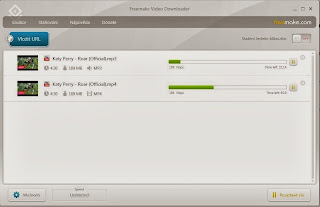 |
| Freemake Video Downloader - hlavní okno programu |
V prohlížeči Firefox je možné ihned používat tlačítko
"Download" pod videem na youtube.com, ale v Chrome je nutné ho aktivovat.
 |
| Položka v nabídce Chrome |
 |
| Aktivace doplňku Freemake Video Downloader Button |
Pokročilé možnosti programu
Freemake
Video Downloader disponuje také dalšími zajímavými volbami jako
například rodičovskou kontrolou, skrývání náhledů videí pro dospělé nebo
pouhé skrytí celých videí. Zajímavostí je také omezení rychlosti
stahování, aby nebylo blokováno internetové připojení. Program obsahuje
také historii stahování.
Rodičovská kontrola
Zamezí dětem
stahování videí z podporovaných serverů 18+. Nastavení rodičovské
kontroly se nachází v menu
Soubor -> Možnosti v kartě Obecné. Po
kliknutí na tlačítko
"Zamknout stránky pro dospělé" bude vyzváni k zadání
hesla. Po potvrzení bude program vyžadovat heslo při každém pokusu o
stažení porno videa.
UPOZORNĚNÍ: Při nastavování hesla
doporučuji zašktnout volbu "Zobrazit heslo" a důkladně vámi zadané
heslo zkontrolovat, aby jste předešli překlepům. Heslo zůstává i po
běžné odinstalaci programu a následné instalaci.
Pokud
nechceme, aby náhodný kolemjdoucí viděl v seznamu videí, že zrovna
stahujeme porno můžeme použít volbu
"Nezobrazovat náhledy videí pro
dospělé". Pro skrytí videa na disku je určena volba
"Uložit videa pro
dospělé jako skrytá". Tyto videa pak budou ve vlastnostech souboru mít
nastaveno
"Skrytý soubor" a při běžném zobrazení nebudou zobrazena na
disku, ale video bude možné přehrát pokud bude ponecháno v seznamu
stažených souborů v programu.
Omezení stahování
Během stahování videa je využita celá kapacita internetového připojení. Pokud tedy stahujete dlouhé video ve velkém rozlišení může se stát, že se budou pomaleji načítat internetové stánky. V nabídce menu
Soubor -> Nastavení v kartě Připojení jsou dvě položky:
- "Download speed" - omezení rychlosti stahování
- "Download suimultaneously" - omezení na počet současně stahovaných videí
Účty
Přidáním účtů v menu
Soubor -> Nastavení karta Účty je možné připojit například účet facebooku, a pokud stahování z takového serveru nebude vyžadovat přístupové údaje při každém stažení videa.
Historie stahování
Tento velice užitečný nástroj je možné nalézt menu
Stahování -> Downloads history. Z tohoto umístění lze video přehrát, zobrazit ve složce, do které bylo staženo, otevřít adresu URL v prohlížeči nebo smazat z hostorie (Delete from history).
Podporované stránky
Seznam internetových stránek, z nichž lze stahovat pomocí Freemake Video Downloader, lze získat volbou v menu
Nápověda -> Podporované stránky a je jich opravdu hodně na jeden program.
Stažení jedním-kliknutím
Tato specifická volba se nachází v hlavním okně naprotí tlačítku a umožňuje začít stahování videa a případný převod do jiného formátu bez nutnosti cokoliv nastavovat. Pokud nemáte přidaný účet budou vyžadovány pouze přístupové údaje k danému účtu. V rámci této volby lze nastavit všechny parametry stahovaného videa, které při stahování již není potřeba upravovat. Jsou to například kvalita stahovaného videa, umístění a další.
Odkazy
Stažení programu






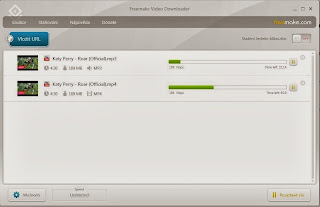


Žádné komentáře:
Okomentovat